Ecco come scaricare e utilizzare il client lunare per aggiornare la tua esperienza di gioco su Minecraft.
Minecraft è uno strano mondo di creatività amato da milioni di utenti. Questo gioco ti limita a nient’altro che alla tua immaginazione. Puoi giocarci in quattro modalità per giocatore singolo: Sopravvivenza, Creativa, Avventura, Spettatore e Hardcore.
Tuttavia, questo gioco è famoso per la sua modalità multiplayer (PVP), che si gioca sui server Minecraft, come Hypixel Network.
Ma il gameplay alla vaniglia potrebbe non essere per tutti i gusti.
È un po’ insipido, soffre di frame rate bassi ed è esteticamente poco attraente.
Sebbene tu possa installare i modpack in modo convenzionale, un client di terze parti come Lunar elimina questi problemi, presentando un’interfaccia semplice per gestire più mod.
Sommario:
Cos’è il cliente lunare?
Lunar Client include modpack per tutte le versioni moderne di Minecraft. Ti dà accesso a varie personalizzazioni con pochi clic per potenziare il tuo gameplay.
E la parte migliore è che è gratuito. Tuttavia, puoi trovare molte chicche premium nel negozio Lunar per divertirti in più e supportare i suoi creatori.
Quindi, come aiuta giocare a Minecraft con un client di terze parti come Lunar tramite il launcher nativo?
Bene, il primo miglioramento segnalato da molti utenti è un aumento istantaneo dei frame rate. E, soprattutto, ottieni più di 60 modifiche in una singola installazione, con molte funzionalità aggiunte continuamente.
Quindi, senza indugi, vediamo come scaricare Lunar Client per entrare nel mondo avventuroso pixelato di Minecraft.
Scarica Cliente lunare
Visita il cliente lunare pagina di downloade fai clic su Scarica per il sistema operativo preferito: Windows, Mac o Linux.
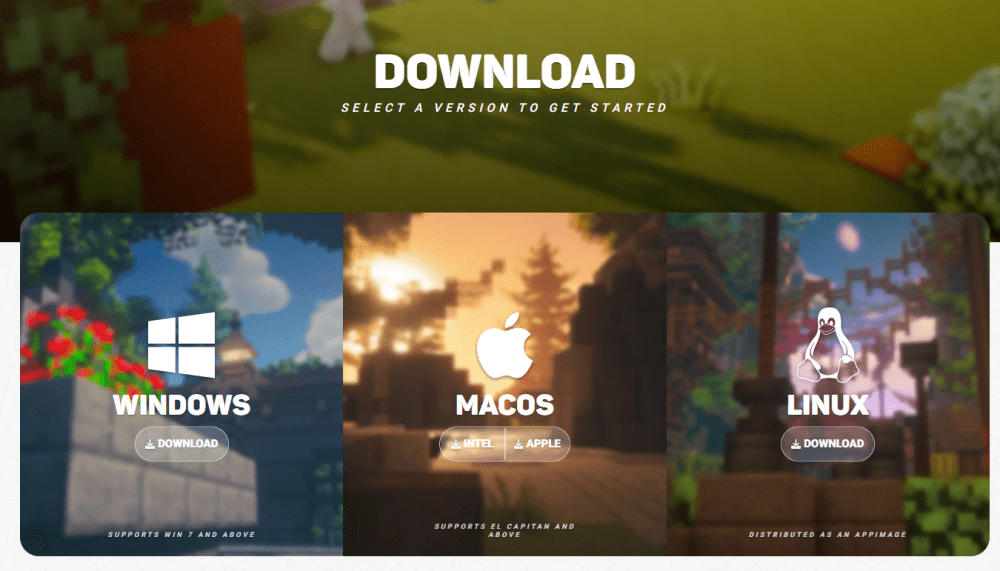
Successivamente, apri il file scaricato, esegui il programma di installazione, esamina i termini e termina il processo.
Per Linux, il client viene distribuito come un file AppImage che non richiede alcuna installazione. Tuttavia, ricorda di modificare i permessi del file per consentirne l’esecuzione come programma. Questo in genere risiede in Proprietà, l’ultima opzione nel pop-up del tasto destro del mouse. Quindi, vai su Autorizzazioni e controlla l’ultimo elemento Esegui: Consenti l’esecuzione del file come programma.
Tuttavia, ci sono tutorial video sulla pagina di download di Lunar per ciascun sistema operativo.
Dopo l’installazione, apri l’applicazione:
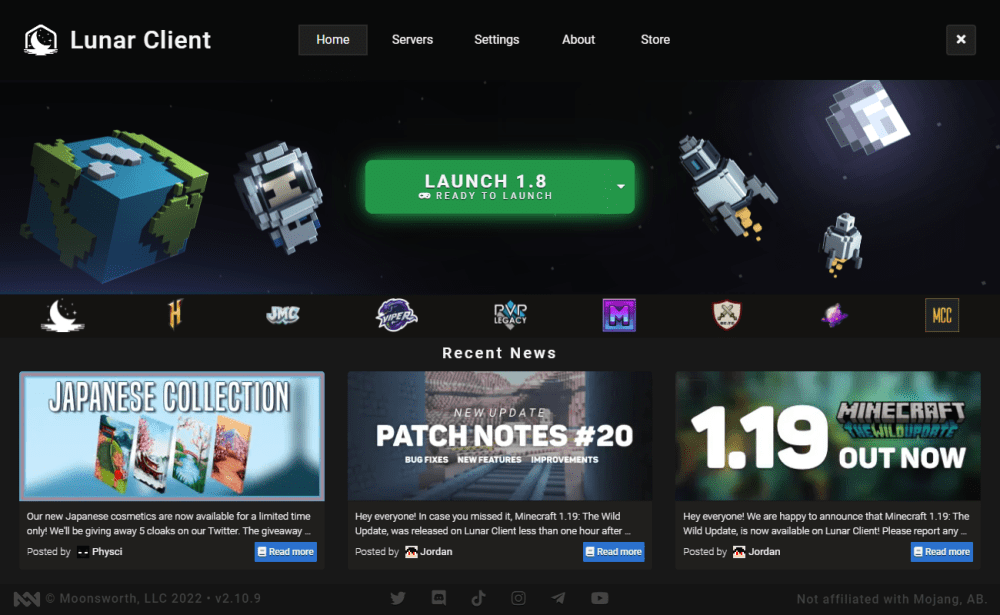
Caratteristiche
La prima cosa che fai è selezionare la versione di Minecraft accoppiata. Puoi vedere l’elenco di tutte le versioni supportate toccando la piccola freccia 🔽 accanto al pulsante Avvia.
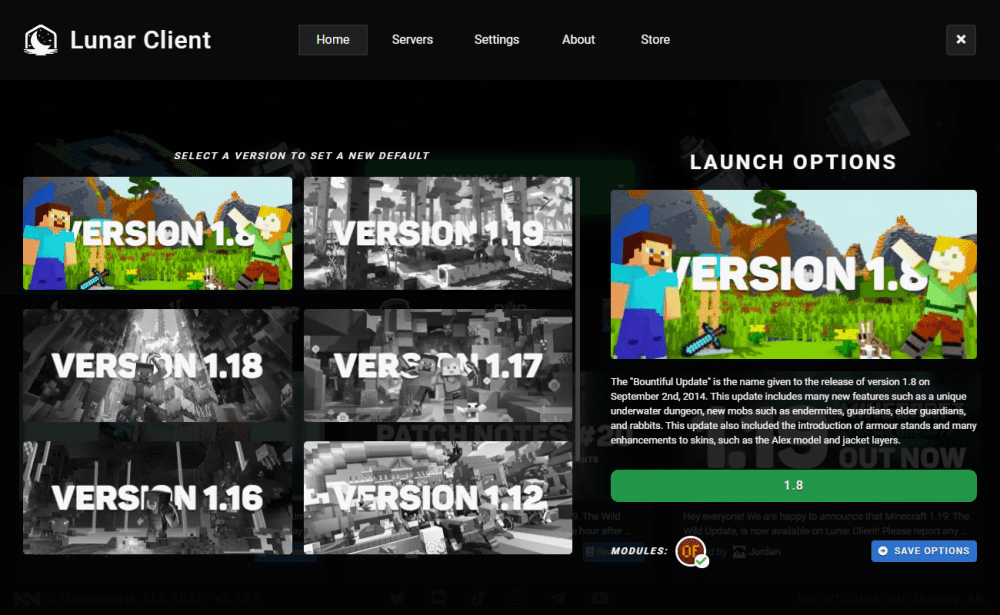
Dopo aver selezionato l’opzione preferita, fai clic su SALVA OPZIONI in basso a destra.
Il prossimo passo è selezionare la RAM e la risoluzione di gioco. Viene visualizzato nelle Impostazioni nel menu in alto.
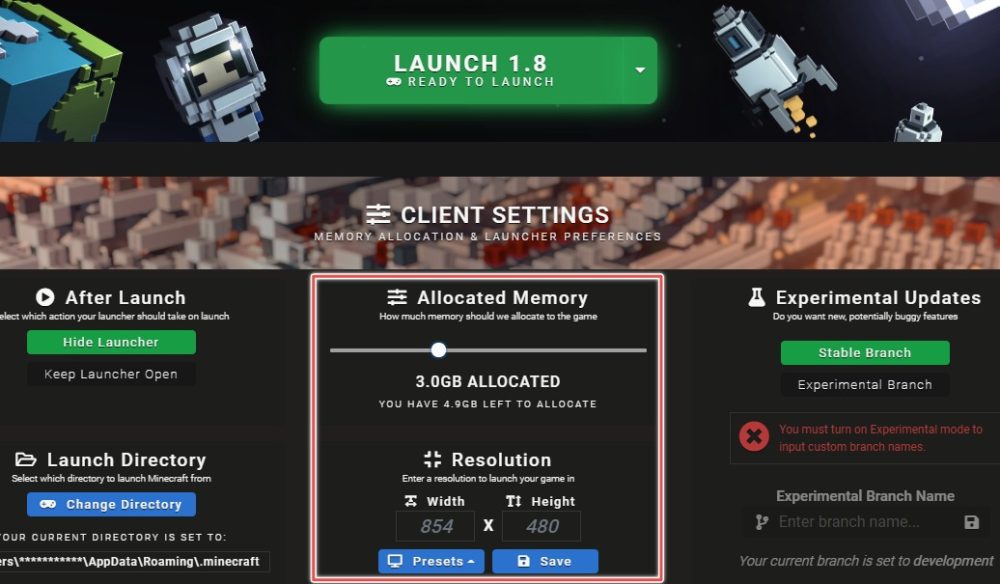
In genere, non esiste un valore RAM fisso o consigliato. Quindi puoi provare a sperimentare con i tuoi requisiti di sistema specifici.
Successivamente, imposta la risoluzione per la finestra di Minecraft. È possibile utilizzare le preimpostazioni per il monitor collegato o inserire qualsiasi cosa personalizzata definendo larghezza e altezza.
Infine, quando fai clic su Avvia, verranno scaricate le risorse, operazione che può richiedere del tempo in base alla velocità della rete.
Puoi iniziare a giocare accedendo con l’account Windows o Mojang facendo clic sull’avatar (indicato da 1).
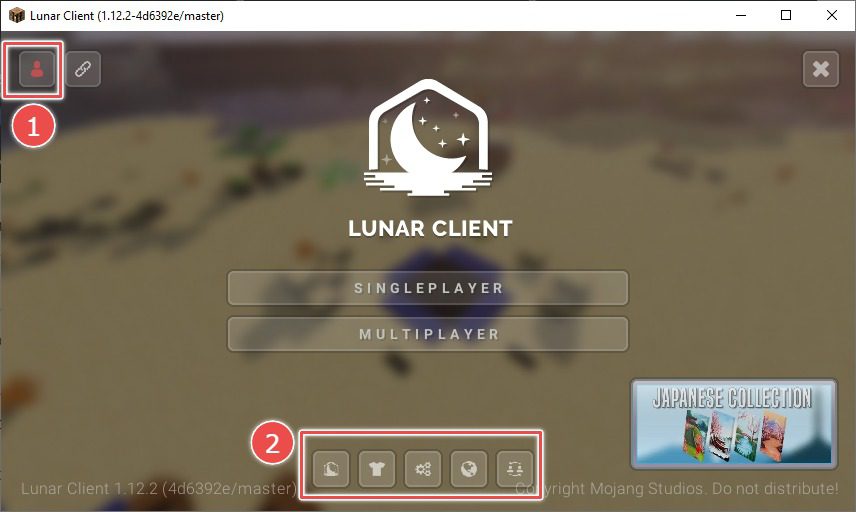
Le modifiche sono disponibili in basso (indicate con 2). La schermata delle mod ti consente di creare profili con mod specifiche, selezionare scorciatoie da tastiera e darti molto più potere sul gameplay di Minecraft.
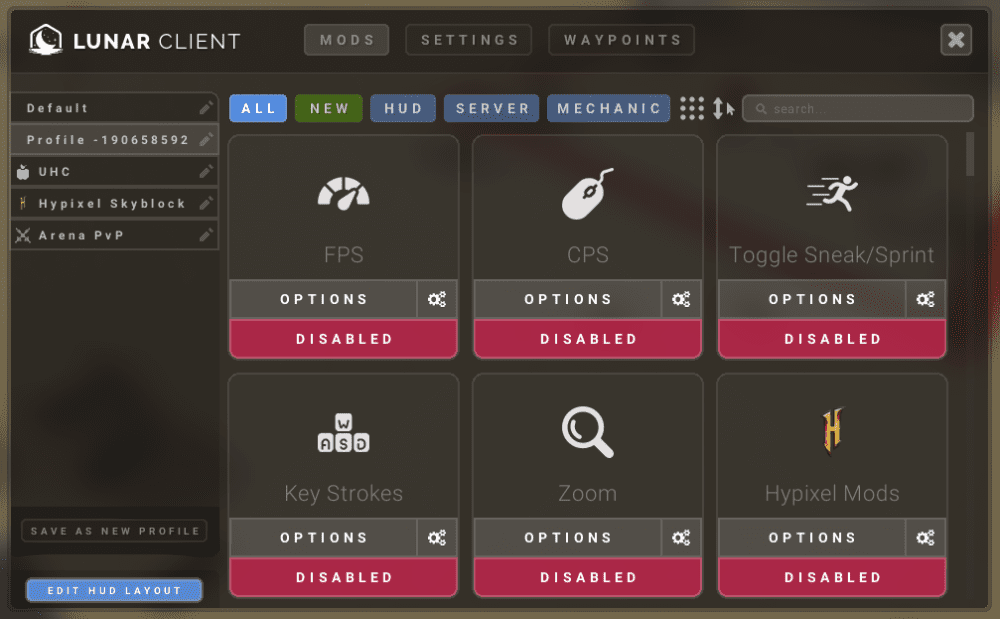
Suggerimento per professionisti: prova ad aprire Lunar Client con privilegi di amministratore se si blocca durante il download delle risorse.
Oltre a Home nel menu principale, Servers ne elenca alcuni per godersi il multiplayer di Minecraft, incluso l’Hypixel più popolato e il server di Lunar.
Infine, questo è il client preferito delle persone, che è in prima linea nel far funzionare gli aggiornamenti recenti di Minecraft.
Conclusione
Tra un sacco di clienti Minecraft, Lunar ha una reputazione di per sé. Semplifica l’integrazione delle mod, ha un’interfaccia decente e ha una comunità vivace per aiutarti in caso di problemi.
Tuttavia, se cerchi un’alternativa, una buona è Badlion.
Interessato ad ospitare un server per giocare con i tuoi amici? Prova queste piattaforme di hosting per server Minecraft.
